Для настройки приема отправляемого на Netmon зеркала трафика, вы можете воспользоваться следующими способами:
1) Netmon. Мастер настройки зеркала трафика
2) Ручная корректировка изменений в "mirror_info.conf"
I. Мастер настройки зеркала трафика
Мастер настройки зеркала трафика находится в главном меню, вызывается командой menu.

Далее появиться предупреждение о предварительной настройке зеркала трафика на коммутаторе.

Анализ входящего трафика, нажимаем <Да>.

Выбор типа зеркала трафика. Рекомендуем ознакомится с выводом. Будет примерное решение о типе зеркала.
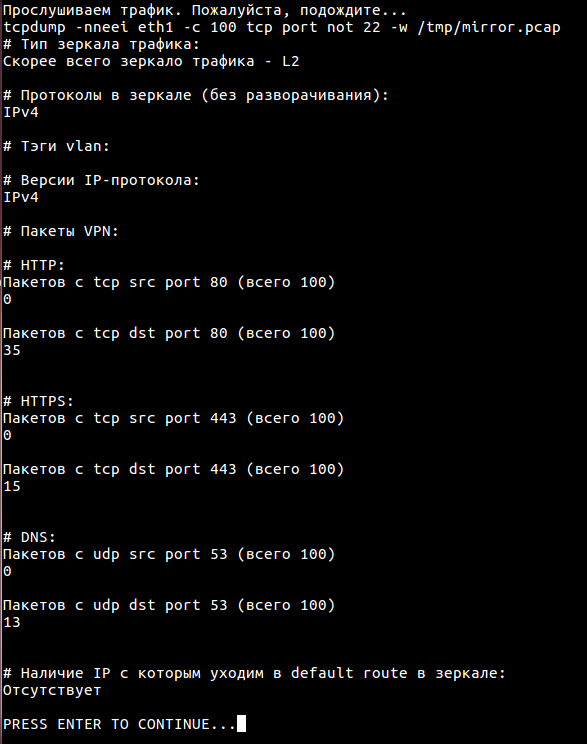
Переходим к следующему этапу настройки. Предлагается несколько вариантов.
L2 зеркала - с коммутатора, L3 зеркала - с маршрутизатора. Доступные варианты:
- L2-зеркало, без VLAN-тегов
- L2-зеркало, весь трафик тегирован VLAN
- L2-зеркало, часть с VLAN, часть без
- L3-зеркало, прием на IP-адрес
- L3-зеркало с настройкой VLAN
Рассмотрим все приведенные варианты:
1. L2-зеркало, без VLAN-тегов.
Например: настроить L2-зеркало на eth1.
В данном случае нам просто необходимо добавить интерфейс, с которого снимается зеркало.
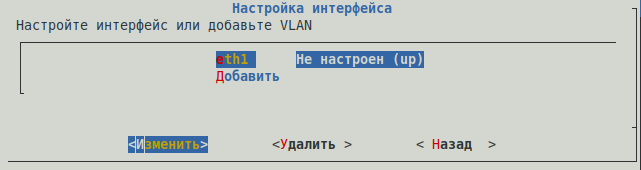
Соглашаемся с выбором.

И применяем новые сетевые настройки.
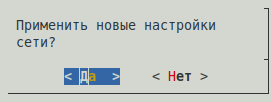
2. L2-зеркало, весь трафик тегирован VLAN
Например: настроить L2-зеркало, при условии что весь трафик тегирован.
а. Выбираем интерфейс, на который приходит трафик с VLAN тегами.
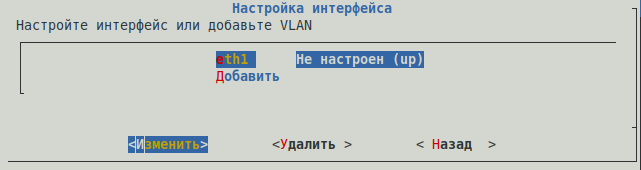
b. Соглашаемся с выбором.

c. Выбираем еще раз интерфеейс
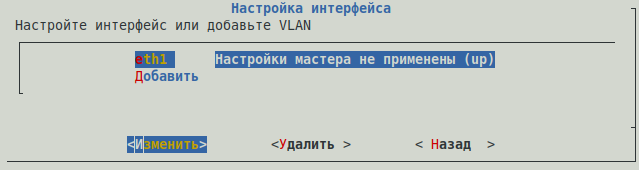
d. Вводим тег VLAN и нажимаем <OK>

В случаем использования большого числа VLAN-он, при возвращении в окно с выбором сетевого интерфейса заново выбираем интерфейса повторить шаги с "c" и "d"
И применяем новые сетевые настройки.
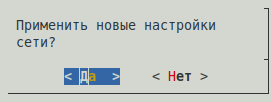
3. L2-зеркало, часть с VLAN, часть без
Например: настроить L2-зеркало, при условии что часть трафика с тегами, а часть нет.
В первую очередь выбираем интерфейсы для L2-зеркала, а затем L2 с тегами.
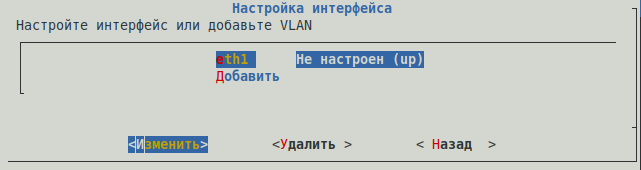
Нажимаем <Добавить>

Затем выбираем <Добавить>, нажимаем <Изменить> и вводим теги VLAN для предложенного интерфейса.


Если множественно тегов, то нажимаем <Добавить>, если нет то <Завершить>.
И применяем новые сетевые настройки.
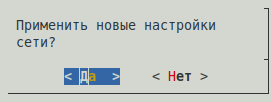
4. L3-зеркало, прием на IP-адрес
Например: настроить L3-зеркало на eth1.
Выбираем интерфейс, с которого снимается зеркало трафика.
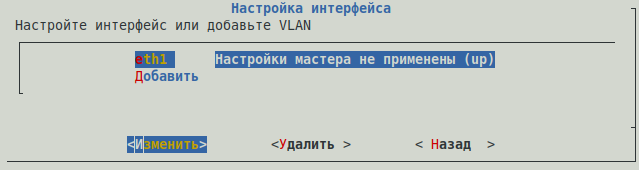
Соглашаемся с выбором.

Далее вводим IP/маску для данного интерфейса.

Выбираем клавишу <OK>. Если все интерфейсы настроены нажимаем <Далее> и применяем сетевые настройки.
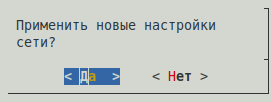
5. L3-зеркало с настройкой VLAN
В первую очередь выбираем интерфейсы для L3-зеркала с тегами.
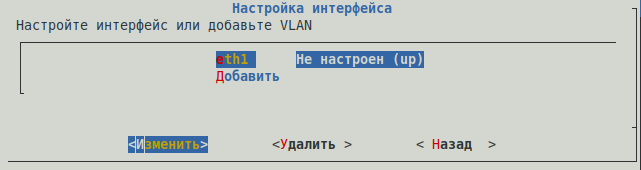
Нажимаем <Изменить> и вводим теги VLAN, IP/маску для предложенного интерфейса.

Если множественно тегов, то нажимаем <Добавить>, если нет то <Завершить>.
И применяем новые сетевые настройки.
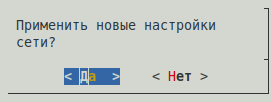
II . Ручной способ настройки
Для настройки зеркала трафика в ручном режиме создайте файл конфигурации:
touch /app/netmon/cfg/userinfo/mirror_info.conf
Файл должен содержать следующий формат:
| device | tag | ip/mask |
|---|---|---|
| eth1 | - | - |
| eth1 | 22 | - |
| eth1 | 12 | - |
| eth1 | - | 192.168.1.1/24 |
| eth1 | 12 | 192.168.1.1/24 |
Примеры:
Для l2_only с двумя интерфейсами под зеркало:
#cat /app/netmon/cfg/userinfo/mirror_info.conf
eth1 - -
eth2 - -
Для l2_vlan:
#cat /app/netmon/cfg/userinfo/mirror_info.conf
eth1 55 -
eth2 66 -
eth2 77 -
Для l3_vlan:
#cat /app/netmon/cfg/userinfo/mirror_info.conf
eth1 12 192.168.1.1/24
Важно, чтобы между столбцами были пробелы, а неиспользуемые поля были знаками тире "-"
Затем необходимо запустить скрипт генерации настроек сети:
/app/netmon/usr/local/bin/setup_network_gen.sh
После генерации настроек и произведения предложенного скриптом рестарта сети необходимо выполнить рестарт аппа /netmon/:
/app/netmon/service restart
